С над 2 милиарда потребители в световен мащаб WhatsApp може да се похвали с огромна общност. Това е приложение, което мнозина инсталират веднага след като се сдобият с нов смартфон, благодарение на неговия удобен за потребителя интерфейс и безпроблемни функции за съобщения, гласови и видео разговори. Въпреки простия му дизайн и надеждност, потребителите понякога могат да срещнат различни проблеми с приложението.
Често срещан проблем, с който се сблъскват потребителите, е известието, че „WhatsApp не отговаря“ или „WhatsApp се е сбило“, което може да произтича или от проблеми, свързани с приложението, или от проблеми с вашето устройство. Тук очертаваме няколко стратегии за отстраняване на неизправности за разрешаване на грешката WhatsApp не отговаря на устройства с Android.
Методи за разрешаване на грешка WhatsApp не отговаря на Android
По-долу са както основните, така и разширените техники за коригиране на грешката, че WhatsApp не отговаря на устройства с Android. Започнете с основните методи и ако проблемът продължава, преминете към по-сложните опции. Нека проучим тези решения.
#1: Принудително спиране на WhatsApp
Това действие изчиства всички активни процеси на WhatsApp, освобождавайки ресурси, свързани с приложението. След като бъде отворен отново, трябва да се стартира ново копие на WhatsApp, което потенциално ще разреши проблема с отзивчивостта.
- Натиснете дълго иконата на WhatsApp и изберете „Информация за приложението“ .

- Докоснете „Принудително спиране“ .

#2: Изчистете кеша на WhatsApp
Въпреки това, кеш файловете могат да се повредят поради повтарящи се презаписи или злонамерена намеса. Изчистването на тези кешове е бърз процес и може да разреши много проблеми, свързани със софтуера. Ето как да го направите:
- Първо, натиснете дълго иконата на WhatsApp на началния екран или чекмеджето на приложението и изберете „Информация за приложението“ .
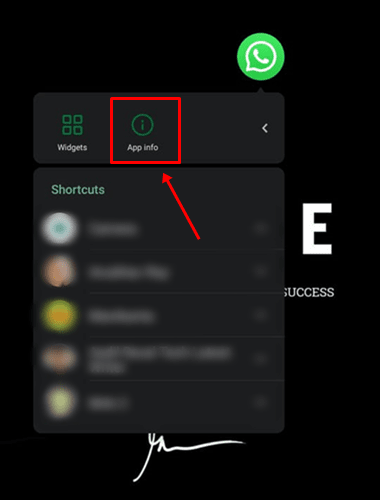
- След това отворете „Съхранение и кеш“ .
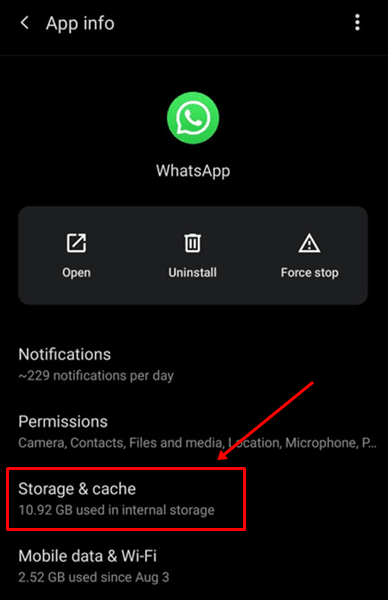
- Изберете „Изчистване на кеша“, за да го премахнете. Можете да проверите раздела „Кеш“ под „Използвано пространство“, за да сте сигурни, че е изчистен.
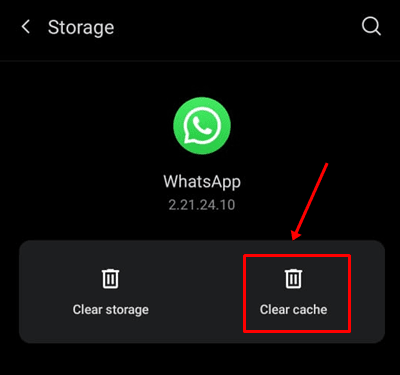
- Ако приложението често спира да реагира, обмислете също да докоснете „Изчистване на паметта“ .
#3: Рестартирайте вашето устройство
- Натиснете и задръжте бутона за захранване на устройството си с Android и изберете „Изключване“.

- Изчакайте няколко минути и след това отново натиснете дълго бутона за захранване, за да го включите отново.
- Като алтернатива можете да задържите бутона за захранване и да изберете „Рестартиране/Рестартиране“ .
#4: Актуализирайте вашето приложение WhatsApp
- Отворете Google Play Store на вашето устройство.
- Потърсете WhatsApp и щракнете върху бутона „Актуализиране“ до него.
- Друга възможност е да отидете в секцията „Управление на приложения и устройство“ в Play Store и да намерите WhatsApp там.
- Проверете дали има налична актуализация за WhatsApp под „Налични актуализации“. Ако го видите, докоснете, за да актуализирате.

- Ако няма налична актуализация, можете или да изчакате следващото издание, или да продължите към следния метод.
#5: Деинсталирайте и инсталирайте отново WhatsApp
- Натиснете дълго иконата на WhatsApp и изберете „Информация за приложението“.
- Кликнете върху опцията „Деинсталиране“ и я оставете да се деинсталира.

- След това отворете Google Play Store и потърсете „WhatsApp“.
- Натиснете „Изтегляне/Инсталиране“, за да започнете изтеглянето и инсталирането.
- Настройте вашия WhatsApp, след като инсталацията приключи, и проверете дали проблемът е решен.
#6: Проверете дали WhatsApp изпитва прекъсвания
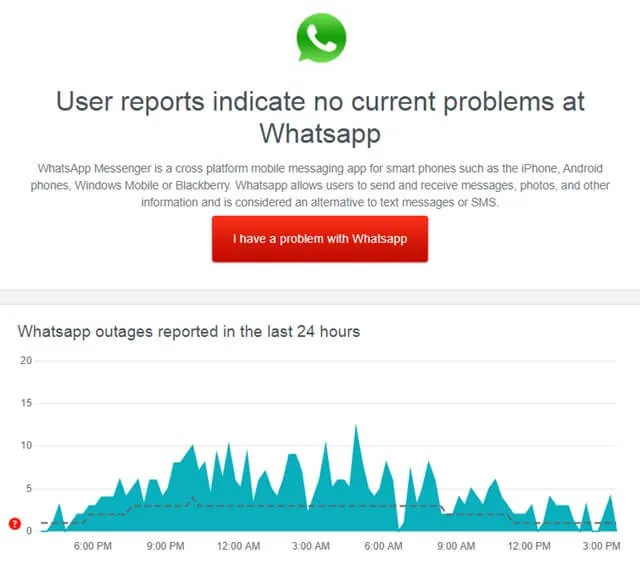
Ако има проблеми със сървъра, бъдете сигурни, че е въпрос на време всичко да се върне към нормалното.
Заключение от редакторския пулт
Много от решенията, обсъждани тук, са приложими за потребители на iOS, които изпитват подобни проблеми с WhatsApp, включително неуспешен отговор или срив.
Вашият коментар